
本月初微软发布了新一代操作系统windows10技术预览版,相信过去了这么一段时间,已有不少用户在体验中了吧,而在这,有大部分用户就会忘记一个重要的操作,备份系统,那么如何进行win10系统备份呢?接下来就跟着小编一起使用u启动u盘启动不进pe备份系统的方法。
1、把制作好的u启动u盘启动盘插在电脑usb接口上,然后重启电脑,在出现开机画面时用一键u盘启动快捷键的方法进入到u启动主菜单界面,选择【07】运行maxdos工具箱增强版菜单,按回车键确认选择,如下图所示:

2、再选择【02】运行maxdos9.3工具箱增强版G选项,按回车键确认选择,如下图所示:
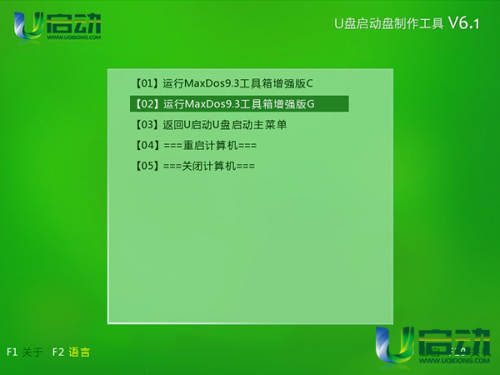
3、随即进入到内存组合模式界面,选择K.XMGR模式选项,按回车键执行,如下图所示:

4、接着在主菜单界面选择1.系统...备份还原选项,按回车键执行,如下图所示:
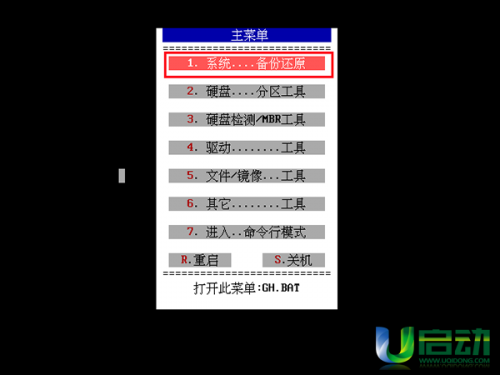
5、在系统备份恢复选项列表界面,选择2.Ghost...分区备份选项,按回车键执行,如下图所示:
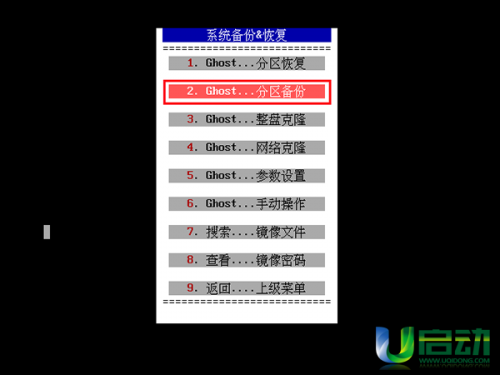
6、然后选择当前系统所在分区,由于当前电脑装在c盘,所以这里我们选择第一分区,按回车键执行,如下图所示:

7、接下来确认备份文件源地址、目标地址的设置,点击“开始”按钮继续,如下图所示:
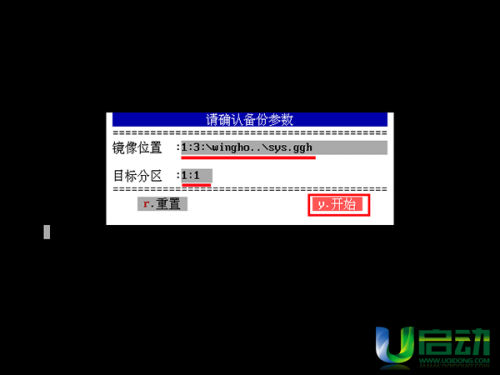
8、随即会弹出警告原备份镜像文件将被覆盖的提示窗口,点击“开始”按钮继续,如下图所示:
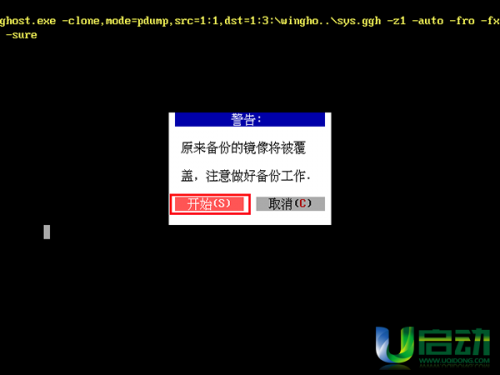
9、最后耐心等待win10系统备份,完成备份后自动重启电脑,如下图所示:
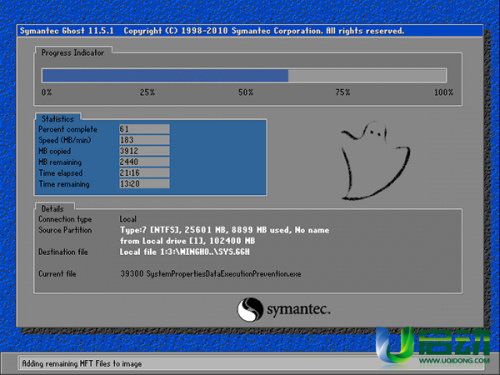
10、接着进入到win10系统,双击打开这台电脑,在搜索“这台电脑”框处输入“sys.ggh”搜索备份生成的sys.ggh镜像文件,如下图所示:

11、完成搜索后,将鼠标移至sys.ggh文件上,单击右键,在弹出的选项列表中点击选择“打开文件位置”,如下图所示:
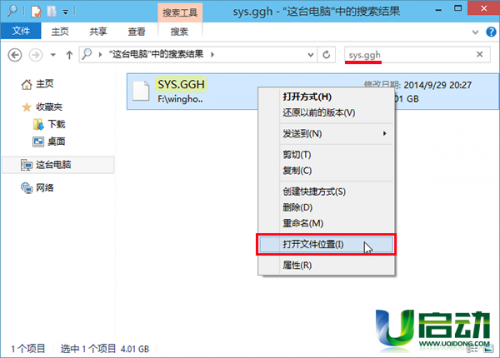
以上就是win10系统备份的操作过程,完成系统备份后,在电脑系统出现一些问题时,就可以用这个备份文件来解决问题。希望今天我们所分享的u启动u盘启动不进pe备份win10系统的操作方法能够对大家有所帮助。

WPS2016文档怎么快速转换成PDF wps批量转换word文档怎么转
WPS2016文档怎么快速转换成PDF 1.打开需要转成的WPS文档,然后点击工具栏的"输出为PDF" 2.接着我们就可以选择转换的页面以及勾选相关的选项. 3(0)人阅读时间:2023-09-28
手机WPS(手机wps怎么删除空白页)
手机WPS Office怎么填充表格? 手机WPS Office怎么填充表格? 1.首先打开手机WPS Office 2.打开或新建表格 3.点击"工具" 4.(0)人阅读时间:2023-09-27
WPS2016打印如何节省纸张 wps office怎么设置打印纸张大小
WPS2016打印如何节省纸张 首先我们在制作文档的时候为了区分段落经常会给段落加上空格进行区分,其实我们可以删除这个段落,这样对于长篇的文档来说可以节省很多空(0)人阅读时间:2023-09-27
WPS2016如何限制文档编辑 wps文档如何取消限制编辑
WPS2016如何限制文档编辑 1.打开需要限制编辑的文档,然后点击左上角的"WPS文字"然后点击"工具"→"限制编辑" 2.在限制编辑列表里点击"限制"选项,(0)人阅读时间:2023-09-27WPS2016文档怎么快速转换成PDF wps批量转换word文档怎么转
 WPS2016文档怎么快速转换成PDF 1.打开需要转成的WPS文档,然后点击工具栏的"输出为PDF" 2.接着我们就可以选择转换的页面以及勾选相关的选项. 3..2023-09-28
WPS2016文档怎么快速转换成PDF 1.打开需要转成的WPS文档,然后点击工具栏的"输出为PDF" 2.接着我们就可以选择转换的页面以及勾选相关的选项. 3..2023-09-28手机WPS(手机wps怎么删除空白页)
 手机WPS Office怎么填充表格? 手机WPS Office怎么填充表格? 1.首先打开手机WPS Office 2.打开或新建表格 3.点击"工具" 4...2023-09-27
手机WPS Office怎么填充表格? 手机WPS Office怎么填充表格? 1.首先打开手机WPS Office 2.打开或新建表格 3.点击"工具" 4...2023-09-27WPS2016打印如何节省纸张 wps office怎么设置打印纸张大小
 WPS2016打印如何节省纸张 首先我们在制作文档的时候为了区分段落经常会给段落加上空格进行区分,其实我们可以删除这个段落,这样对于长篇的文档来说可以节省很多空..2023-09-27
WPS2016打印如何节省纸张 首先我们在制作文档的时候为了区分段落经常会给段落加上空格进行区分,其实我们可以删除这个段落,这样对于长篇的文档来说可以节省很多空..2023-09-27WPS2016如何限制文档编辑 wps文档如何取消限制编辑
 WPS2016如何限制文档编辑 1.打开需要限制编辑的文档,然后点击左上角的"WPS文字"然后点击"工具"→"限制编辑" 2.在限制编辑列表里点击"限制"选项,..2023-09-27
WPS2016如何限制文档编辑 1.打开需要限制编辑的文档,然后点击左上角的"WPS文字"然后点击"工具"→"限制编辑" 2.在限制编辑列表里点击"限制"选项,..2023-09-27